Как пронумеровать каждую вторую строку в Excel?
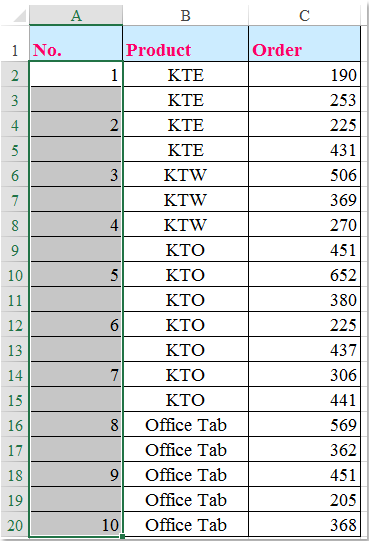
Обычно вы можете заполнить последовательные номера в диапазоне ячеек с помощью функции маркера заполнения, но иногда вам нужно заполнить номера в столбце через одну строку, как показано на следующем скриншоте. Есть ли у вас хорошие идеи, чтобы решить эту задачу в Excel?
Нумерация каждой второй строки с помощью формул
Вы можете заполнить последовательные номера через одну строку с помощью следующих формул, пожалуйста, сделайте следующее:
Нумерация каждой второй строки с первой ячейки:
Если вы хотите заполнить ряд чисел, начиная с первой ячейки, введите эту формулу:
=IF(ISEVEN(ROW()),"",(ROW()+1)/2) в первую ячейку столбца, а затем перетащите маркер заполнения вниз до ячеек, которые вы хотите заполнить последовательными числами, и числа будут заполнены в столбец через одну ячейку, см. скриншот:

Нумерация каждой второй строки со второй ячейки:
Если ваш диапазон данных содержит заголовки, и вы хотите заполнить номера через одну строку, начиная со второй ячейки, введите эту формулу:
=IF(ISNUMBER(OFFSET(E2,-1,0)),"",MAX($E$1:OFFSET(E2,-1,0))+1) (E2 — это ячейка, с которой вы хотите начать заполнение номеров, а E1 — это ячейка заголовка столбца, который вы хотите заполнить последовательностью.) во вторую ячейку под заголовком столбца, а затем перетащите маркер заполнения вниз до ячеек, которые вы хотите заполнить последовательностью, и порядковые номера будут вставлены в столбец через одну ячейку, начиная со второй ячейки, см. скриншот:

Нумерация каждой второй строки с помощью Kutools для Excel
Если у вас есть Kutools для Excel, комбинируя инструмент Выбрать интервал строк и столбцов и функцию Вставить номер последовательности, вы можете быстро пронумеровать каждую вторую ячейку без использования формул.
После установки Kutools для Excel выполните следующие действия:
1. Выберите ячейки, где вы хотите пронумеровать каждую вторую строку, а затем нажмите Kutools > Выбрать > Выбрать интервал строк и столбцов, см. скриншот:

2. В диалоговом окне Выбрать интервал строк и столбцов выберите Строки в разделе Выбрать, а затем введите число 1 в поля Интервал и Строки отдельно в разделе Опции, затем нажмите кнопку ОК, и каждая вторая ячейка будет выбрана в выбранном столбце, см. скриншоты:
 |  |
3. После выбора каждой второй ячейки перейдите к Kutools > Вставить > Вставить номер последовательности, в появившемся диалоговом окне Вставить номер последовательности нажмите кнопку Новый, чтобы создать пользовательскую последовательность, как вам нужно, см. скриншоты:
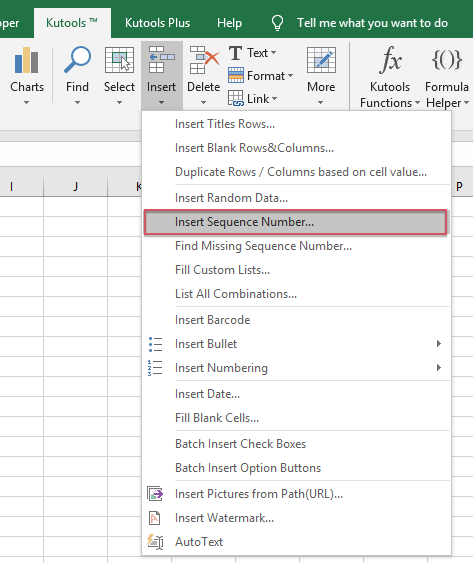 |  |
4. В расширенном диалоговом окне Вставить номер последовательности укажите свой собственный формат числовой последовательности в левой части, и вы можете просмотреть последовательность в правой панели, см. скриншот:

5. После создания последовательности нажмите кнопку Добавить, чтобы добавить эту запись в верхний список, затем выберите созданный элемент и нажмите кнопку Заполнить диапазон, вы увидите, что последовательные номера были заполнены в выбранные ячейки.

Нажмите Скачать и бесплатную пробную версию Kutools для Excel прямо сейчас!
Демонстрация: Нумерация каждой второй строки с помощью Kutools для Excel
Лучшие инструменты для повышения продуктивности в Office
Повысьте свои навыки работы в Excel с помощью Kutools для Excel и ощутите эффективность на новом уровне. Kutools для Excel предлагает более300 расширенных функций для повышения производительности и экономии времени. Нажмите здесь, чтобы выбрать функцию, которая вам нужнее всего...
Office Tab добавляет вкладки в Office и делает вашу работу намного проще
- Включите режим вкладок для редактирования и чтения в Word, Excel, PowerPoint, Publisher, Access, Visio и Project.
- Открывайте и создавайте несколько документов во вкладках одного окна вместо новых отдельных окон.
- Увеличьте свою продуктивность на50% и уменьшите количество щелчков мышью на сотни ежедневно!
Все надстройки Kutools. Один установщик
Пакет Kutools for Office включает надстройки для Excel, Word, Outlook и PowerPoint, а также Office Tab Pro — идеально для команд, работающих в разных приложениях Office.
- Комплексный набор — надстройки для Excel, Word, Outlook и PowerPoint плюс Office Tab Pro
- Один установщик, одна лицензия — настройка занимает считанные минуты (MSI-совместимо)
- Совместная работа — максимальная эффективность между приложениями Office
- 30-дневная полнофункциональная пробная версия — без регистрации и кредитной карты
- Лучшее соотношение цены и качества — экономия по сравнению с покупкой отдельных надстроек